
Apple oficjalnie udostępni publicznie system macOS Sonoma (wersja 14) we wtorek, 26 września. Aktualizacja została ogłoszona w czerwcu na konferencji WWDC 2023 i wprowadza kilka świetnych ulepszeń dla komputerów Mac, takich jak nowy ekran blokady, widżety pulpitu i nowe funkcje. Efekty dla połączeń FaceTime, trybu gry i nie tylko. Jeśli planujesz zainstalować nowy system macOS, zapoznaj się ze szczegółami dotyczącymi przygotowania komputera Mac do aktualizacji.
Co nowego w macOS Sonoma
Na początek oto krótkie podsumowanie nowych funkcji w systemie macOS Sonoma. Tegoroczna aktualizacja nie jest duża, ale zawiera kilka ciekawych nowych funkcji.
Być może najbardziej godny uwagi jest nowy ekran blokady, który wygląda podobnie do tego, co użytkownicy znajdują na iPhone’ach i iPadach. Ale to nie wszystko, macOS Sonoma zawiera ponad 100 nowych tapet, które działają jak wygaszacze ekranu na ekranie blokady. Niektóre z nowych tapet pochodzą z wygaszaczy ekranu Air dla Apple TV.
Użytkownicy będą mogli także umieszczać widżety na pulpicie zamiast ukrywać je w Centrum powiadomień. Apple ułatwiło także ukrywanie wszystkich okien i wyświetlanie pulpitu jednym kliknięciem tapety. Podobnie jak iOS 17 i iPadOS 17, macOS 14 zawiera interaktywne widżety.
Użytkownicy FaceTime mogą teraz używać rąk, aby podczas rozmowy wideo wyświetlać efekty 3D w czasie rzeczywistym. Dostępne są także nowe efekty, które sprawiają, że zdjęcie wygląda na unoszące się w powietrzu, gdy udostępniasz ekran innym osobom.

Gracze znajdą w macOS Sonoma nowe funkcje związane z grami, takie jak tryb gry zapewniający lepszą wydajność i nowy interfejs API do przenoszenia gier z systemu Windows na macOS. Aktualizacja Sonoma wprowadza także pewne funkcje iOS 17, takie jak nowe naklejki w iMessage, ulepszona obsługa aplikacji internetowych i lepszą klawiaturę autokorekty.
Zanim zaktualizujesz komputer Mac do systemu macOS Sonoma
Jest kilka rzeczy, które musisz zrobić przed aktualizacją komputera Mac do systemu macOS Sonoma. Po pierwsze, ważne jest sprawdzenie kompatybilności, ponieważ nowa wersja systemu operacyjnego nie jest kompatybilna z niektórymi starszymi komputerami Mac.
Oto komputery Mac kompatybilne z macOS Sonoma:
- iMac 2019 i nowsze wersje
- iMaca Pro 2017
- Mac Pro 2019 i nowsze wersje
- Mac Studio 2022 i nowsze wersje
- MacBook Air 2018 i nowsze wersje
- MacBook Pro 2018 i nowsze wersje
- Mac Mini 2018 i nowsze wersje
Możesz sprawdzić swój komputer Mac, klikając menu Apple, a następnie opcję Informacje o tym komputerze Mac.
Zaktualizuj swoje aplikacje
Nowe wersje systemu macOS zwykle wprowadzają nowe interfejsy API, które umożliwiają korzystanie z nowych funkcji aplikacji innych firm. Aby jednak skorzystać z tych funkcji, należy zaktualizować aplikacje. Tymczasem nowy macOS może ograniczyć obsługę niektórych aplikacji.
Dlatego ważne jest, aby wszystkie aplikacje zainstalowane na komputerze Mac były aktualne. Dzięki temu aplikacje będą doskonale działać z systemem macOS Sonoma, a jednocześnie będą mogły korzystać z nowych funkcji systemu operacyjnego.

W przypadku aplikacji zainstalowanych za pośrednictwem App Store możesz je zaktualizować ręcznie, otwierając App Store na komputerze Mac, a następnie klikając menu Aktualizacje. Ale oczywiście, jeśli masz oprogramowanie innej firmy zainstalowane innymi metodami, warto otworzyć każdą aplikację, aby sprawdzić, czy dostępna jest nowa wersja. Robiąc to przed zainstalowaniem nowego systemu macOS, możesz uniknąć problemów ze zgodnością aplikacji.
Wyczyść część niepotrzebnych danych
Jeśli masz komputer Mac od jakiegoś czasu, prawdopodobnie jest on pełen starych lub niepotrzebnych plików. Ponieważ aktualizacje systemu macOS zawierają duże pliki, przed zainstalowaniem aktualizacji może być konieczne wyczyszczenie pamięci wewnętrznej komputera Mac.
Aby pomóc Ci w tym procesie, otwórz aplikację Ustawienia systemowe, dotknij menu Ogólne, a następnie wybierz opcję Ustawienia przechowywania. macOS pokaże Ci dokładnie, co zajmuje wewnętrzną przestrzeń Twojego Maca, dzięki czemu będziesz mógł usunąć niektóre pliki lub aplikacje, których już nie potrzebujesz.

Utwórz kopię zapasową komputera Mac
Niektórym może się to wydawać oczywiste, ale nie każdy tworzy kopię zapasową swojego komputera Mac. Czasami proces aktualizacji może nie działać zgodnie z oczekiwaniami i może być konieczne przywrócenie komputera Mac. W takich przypadkach posiadanie kopii zapasowej jest niezwykle ważne. Możesz na przykład zapisać w iCloud najważniejsze dokumenty wraz ze zdjęciami, notatkami i kontaktami.
Możesz także użyć Time Machine firmy Apple, aby utworzyć pełną kopię zapasową komputera Mac przy użyciu zewnętrznego dysku pamięci. Aby uzyskać więcej informacji na temat korzystania z Time Machine, Zobacz ten artykuł ze wsparcia Apple.
Jest zawarty
Po zastosowaniu się do wszystkich powyższych zaleceń możesz bezpiecznie zainstalować system macOS Sonoma na komputerze Mac, otwierając aplikację Ustawienia systemowe i wybierając opcję Aktualizacja oprogramowania z menu ogólnego.
Daj nam znać w sekcji komentarzy poniżej, czy aktualizacja systemu macOS Sonoma przebiegła pomyślnie.

„Subtelnie czarujący nerd popkultury. Irytująco skromny fanatyk bekonu. Przedsiębiorca”.
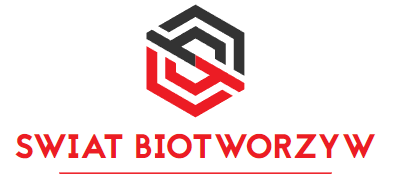



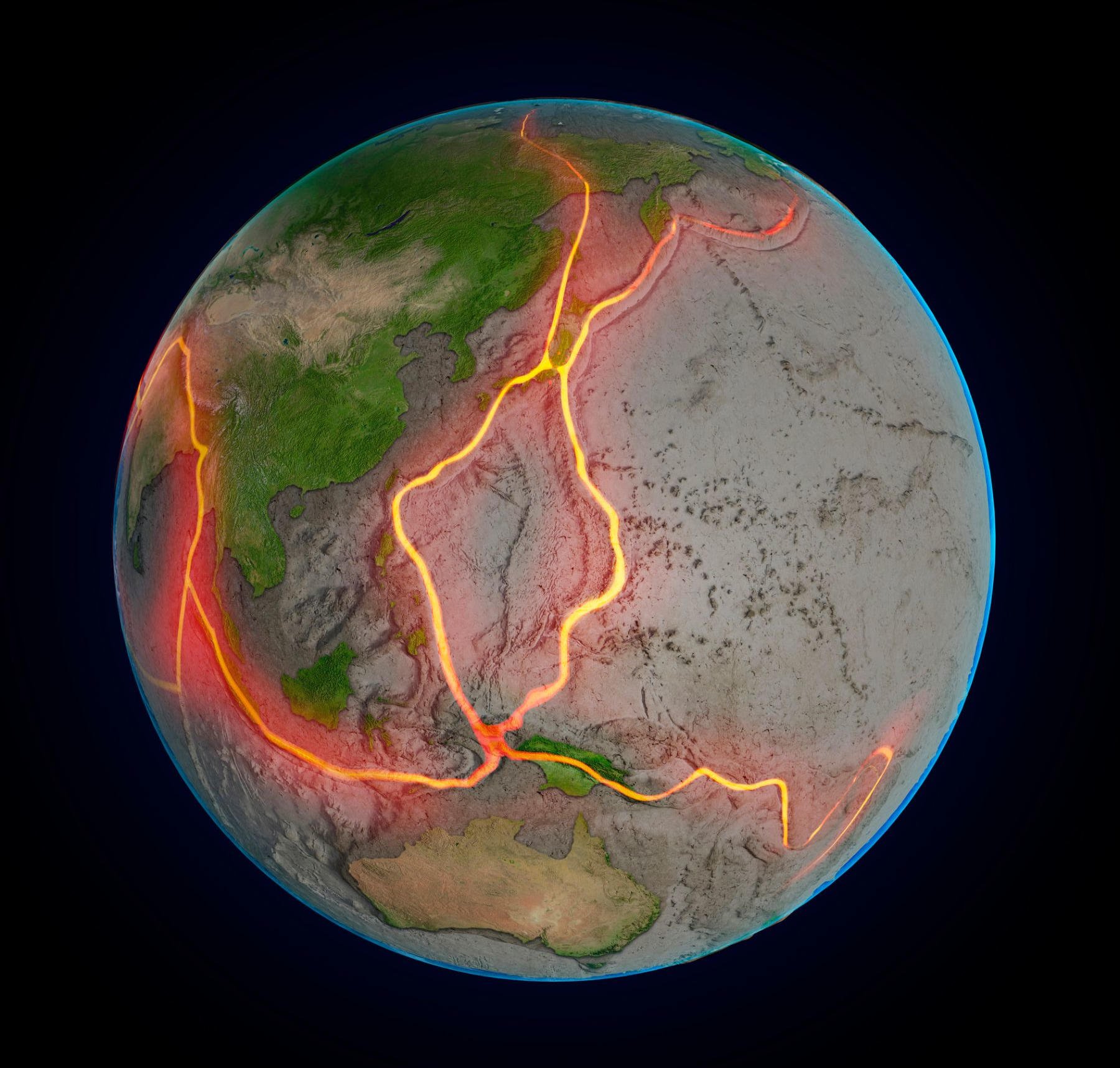

More Stories
Co dziś oznacza „Air” w „iPad Air”? Greg Jośniak ma odpowiedź
Square Enix ogłasza nowy średnioterminowy plan biznesowy – „Square Enix uruchamia się ponownie i budzi: 3 lata kładzenia podwalin pod długoterminowy wzrost”
Transfer Money Toyota GR Corolla spowodowała szkody na kwotę 42 000 dolarów: raport